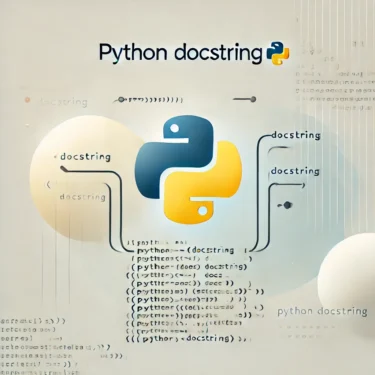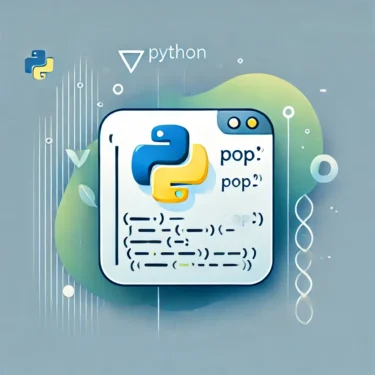目次
1. Apa itu OpenCV?
Dalam pemrosesan gambar dengan Python, OpenCV (cv2) adalah pustaka yang sangat penting. Pada bagian ini, kita akan menjelaskan apa itu OpenCV, mengapa harus digunakan di Python, dan gambaran umumnya.Gambaran Umum OpenCV
OpenCV (Open Source Computer Vision Library) adalah pustaka untuk pemrosesan gambar dan visi komputer. Awalnya dikembangkan oleh Intel, tetapi sekarang dikelola sebagai proyek open-source oleh banyak pengembang dan peneliti. OpenCV dapat digunakan tidak hanya di Python, tetapi juga di C++, Java, dan bahasa pemrograman lainnya. Namun, kombinasi dengan Python sangat populer. Alasannya sederhana: Python adalah bahasa yang ringkas dan mudah dibaca, sementara OpenCV menyediakan fungsi pemrosesan gambar yang kuat, sehingga cocok untuk pemula maupun pengembang tingkat lanjut.Keunggulan OpenCV di Python
- Antarmuka yang Mudah OpenCV menyediakan API yang jelas dan mudah dipahami. Dengan Python, berbagai operasi pemrosesan gambar yang kompleks dapat dilakukan hanya dengan beberapa baris kode. Misalnya, memuat, menampilkan, atau mengubah ukuran gambar bisa dilakukan dengan sangat mudah.
- Fungsi yang Kaya Selain membaca dan menampilkan gambar, OpenCV mendukung konversi ruang warna, deteksi tepi, pengenalan objek, deteksi wajah, dan banyak lagi. Ini memungkinkan penyelesaian tugas pemrosesan gambar dasar sekaligus penerapan metode pembelajaran mesin yang lebih kompleks.
- Komunitas Besar dan Dukungan Karena OpenCV digunakan oleh banyak pengembang, tersedia banyak dokumentasi, panduan, dan contoh kode di internet. Jika menghadapi masalah, solusi sering kali dapat ditemukan di forum komunitas atau situs Q&A.
Bagaimana Cara Menggunakannya?
OpenCV digunakan secara luas di berbagai bidang, termasuk pengenalan gambar, deteksi wajah, pelacakan gerakan, dan visi robotik. Contohnya:- Sistem Kamera Keamanan: deteksi wajah dan identifikasi aktivitas abnormal.
- Pemrosesan Citra Medis: analisis hasil CT dan MRI.
- Mobil Swakemudi: deteksi objek dan jalur berkendara.
Ad
2. Cara Menginstal OpenCV di Python
Selanjutnya kita akan menjelaskan bagaimana cara menginstal OpenCV agar bisa digunakan dengan Python. Pada bagian ini, kita akan membahas proses instalasi sederhana menggunakan pip serta beberapa error umum dan cara mengatasinya.Langkah Instalasi OpenCV
Untuk menggunakan OpenCV di Python, pertama-tama perlu dilakukan instalasi. Cara paling umum adalah dengan menggunakan package manager Python, yaitu “pip”. Jalankan perintah berikut untuk menginstal OpenCV:pip install opencv-pythonopencv-python-headless, yang menyediakan fitur pemrosesan gambar tanpa GUI. Paket ini sangat disarankan untuk lingkungan server.pip install opencv-python-headlessError Umum dan Solusinya
ModuleNotFoundError: No module named 'cv2'
Error ini muncul jika OpenCV belum terinstal atau environment Python tidak dikonfigurasi dengan benar. Periksa kembali apakah instalasi berhasil, lalu jalankan ulang skrip Anda.- Masalah Dependensi
Saat instalasi, mungkin terjadi error terkait dependensi. Dalam kasus ini, biasanya menginstal paket tambahanopencv-contrib-pythonbisa menyelesaikan masalah.
pip install opencv-contrib-python- Ketidakcocokan Versi
Jika versi Python dan OpenCV tidak kompatibel, error bisa muncul. Untuk mengatasinya, cek dokumentasi resmi OpenCV untuk menemukan versi yang sesuai dan lakukan instalasi dengan versi yang tepat.
3. Cara Membaca Gambar
Membaca gambar dengan OpenCV sangatlah mudah. Kita bisa menggunakan fungsicv2.imread() untuk membaca gambar dan cv2.imshow() untuk menampilkannya.Membaca Gambar
Di Python, gambar dapat dibaca menggunakancv2.imread(). Fungsi ini membaca gambar dari path file yang diberikan dan mengembalikannya sebagai array NumPy.import cv2
# Muat gambar
image = cv2.imread('example.jpg')Menampilkan Gambar
Untuk menampilkan gambar, gunakan fungsicv2.imshow(). Contoh:cv2.imshow('Image', image)
cv2.waitKey(0)
cv2.destroyAllWindows()cv2.destroyAllWindows() akan menutup semua jendela.Jika Gambar Tidak Berhasil Dimuat
Jika gambar gagal dimuat, maka nilai yang dikembalikan adalahNone. Untuk memeriksanya, tambahkan validasi berikut:if image is None:
print("Gambar tidak ditemukan")
else:
cv2.imshow('Image', image)
cv2.waitKey(0)
cv2.destroyAllWindows()Ad
4. Prapemrosesan Gambar dan Mengubah Ukuran
Sebelum melakukan pemrosesan gambar, biasanya dilakukan prapemrosesan seperti mengubah ukuran atau mengonversi ruang warna. Pada bagian ini, kita akan membahas cara menggunakancv2.resize() untuk mengubah ukuran gambar dan cv2.cvtColor() untuk mengonversi ruang warna.Mengubah Ukuran Gambar
Untuk mengubah dimensi gambar, gunakan fungsicv2.resize(). Contoh:import cv2
# Muat gambar
image = cv2.imread('example.jpg')
# Ubah ukuran
resized_image = cv2.resize(image, (400, 300))
# Tampilkan gambar hasil resize
cv2.imshow('Resized Image', resized_image)
cv2.waitKey(0)
cv2.destroyAllWindows()(400, 300) menentukan lebar dan tinggi baru. Jika ingin mengubah ukuran secara proporsional, gunakan parameter fx dan fy:resized_image = cv2.resize(image, None, fx=0.5, fy=0.5)Konversi Ruang Warna
Dalam pemrosesan gambar, sering kali diperlukan perubahan ruang warna. Misalnya, mengonversi gambar berwarna menjadi grayscale dapat mengurangi data dan mempercepat pemrosesan. Di OpenCV, ini bisa dilakukan dengancv2.cvtColor():# Konversi ke grayscale
gray_image = cv2.cvtColor(image, cv2.COLOR_BGR2GRAY)
# Tampilkan gambar grayscale
cv2.imshow('Gray Image', gray_image)
cv2.waitKey(0)
cv2.destroyAllWindows()5. Pemrosesan Gambar Lanjutan: Deteksi Kontur dan Histogram
OpenCV menyediakan berbagai alat untuk menganalisis objek dan detail dalam gambar, termasuk deteksi kontur dan analisis histogram.Deteksi Kontur
Kontur membantu mengenali bentuk suatu objek. Prosesnya dimulai dengan mengonversi gambar ke grayscale, lalu ke format biner, dan akhirnya mendeteksi kontur.# Konversi ke grayscale
gray_image = cv2.cvtColor(image, cv2.COLOR_BGR2GRAY)
# Konversi ke biner
ret, thresh = cv2.threshold(gray_image, 127, 255, cv2.THRESH_BINARY)
# Temukan kontur
contours, hierarchy = cv2.findContours(thresh, cv2.RETR_TREE, cv2.CHAIN_APPROX_SIMPLE)
# Gambar kontur
cv2.drawContours(image, contours, -1, (0, 255, 0), 3)
# Tampilkan hasil
cv2.imshow('Contours', image)
cv2.waitKey(0)
cv2.destroyAllWindows()Analisis Histogram
Histogram menunjukkan distribusi kecerahan dan kontras gambar. Di OpenCV, ini bisa dihitung dengancv2.calcHist() dan divisualisasikan dengan matplotlib.import matplotlib.pyplot as plt
# Hitung histogram
hist = cv2.calcHist([image], [0], None, [256], [0, 256])
# Tampilkan grafik
plt.plot(hist)
plt.show()Ad
6. Contoh Praktis: Pemrosesan Gambar Secara Real-Time
OpenCV tidak hanya dapat memproses gambar statis, tetapi juga aliran video secara real-time dari kamera. Pada bagian ini, kita akan melihat cara menggunakancv2.VideoCapture() untuk mengambil video real-time dan memprosesnya. Hal ini dapat diterapkan, misalnya, untuk filter atau deteksi objek.Mengambil Video dari Kamera
Dengancv2.VideoCapture(), kita bisa menangkap video dari kamera:import cv2
# Aktifkan kamera
cap = cv2.VideoCapture(0)
if not cap.isOpened():
print("Tidak dapat membuka kamera")
exit()
while True:
ret, frame = cap.read()
if not ret:
print("Tidak dapat membaca frame")
break
cv2.imshow('Camera Feed', frame)
if cv2.waitKey(1) & 0xFF == ord('q'):
break
cap.release()
cv2.destroyAllWindows()Filter Real-Time
Aliran video dari kamera dapat diproses secara langsung. Misalnya, mengonversinya menjadi grayscale:while True:
ret, frame = cap.read()
if not ret:
break
gray_frame = cv2.cvtColor(frame, cv2.COLOR_BGR2GRAY)
cv2.imshow('Grayscale Camera Feed', gray_frame)
if cv2.waitKey(1) & 0xFF == ord('q'):
breakAd
7. Troubleshooting
Saat menggunakan OpenCV, mungkin muncul berbagai error. Berikut adalah beberapa masalah umum dan cara mengatasinya.1. OpenCV Belum Terinstal
Error:ModuleNotFoundError: No module named 'cv2' Solusi: instal OpenCV dengan perintah:pip install opencv-pythonpip install opencv-python-headless2. Kamera Tidak Terdeteksi
Jikacv2.VideoCapture(0) tidak membuka kamera:- Periksa apakah kamera sudah terhubung dengan benar.
- Pastikan tidak ada aplikasi lain yang sedang menggunakan kamera.
- Jika perangkat memiliki lebih dari satu kamera, ubah nomor indeks (misalnya
cv2.VideoCapture(1)).
3. Gagal Membaca Gambar
Jika file gambar tidak ditemukan atau tidak bisa dibaca:- Periksa kembali path file (gunakan path absolut jika perlu).
- Pastikan format file didukung (OpenCV mendukung format umum seperti JPEG dan PNG).
image = cv2.imread('/path/to/image.jpg')
if image is None:
print("Gambar tidak dapat dimuat")Ad